Excel: 열에 상수를 곱하는 방법
다음 기본 수식을 사용하여 Excel에서 열에 상수를 곱할 수 있습니다.
= CELL *CONSTANT
예를 들어 다음 수식을 사용하여 A1 셀의 값에 5를 곱할 수 있습니다.
= A1 *5
그런 다음 이 수식을 클릭하고 A열 아래쪽으로 끌어 A열의 각 값에 5를 곱할 수 있습니다.
다음 예에서는 이 수식을 실제로 사용하는 방법을 보여줍니다.
예: Excel에서 열에 상수 곱하기
Excel에 다음과 같은 값 목록이 있다고 가정합니다.

다음 공식을 사용하여 셀 A2의 값에 5를 곱할 수 있습니다.
= A2 *5
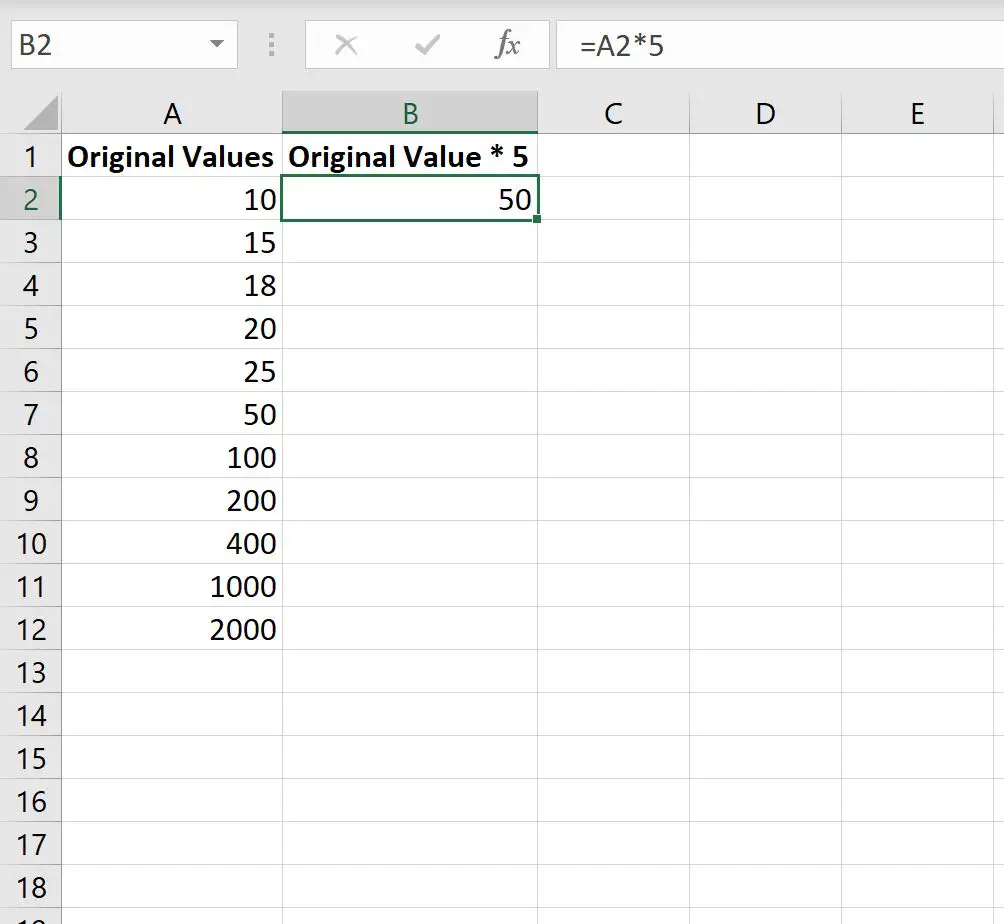
다음으로, 작은 ” + “가 나타날 때까지 B2 셀의 오른쪽 하단에 마우스를 올려놓을 수 있습니다. 그런 다음 B열의 나머지 모든 셀을 클릭하여 아래로 드래그합니다.
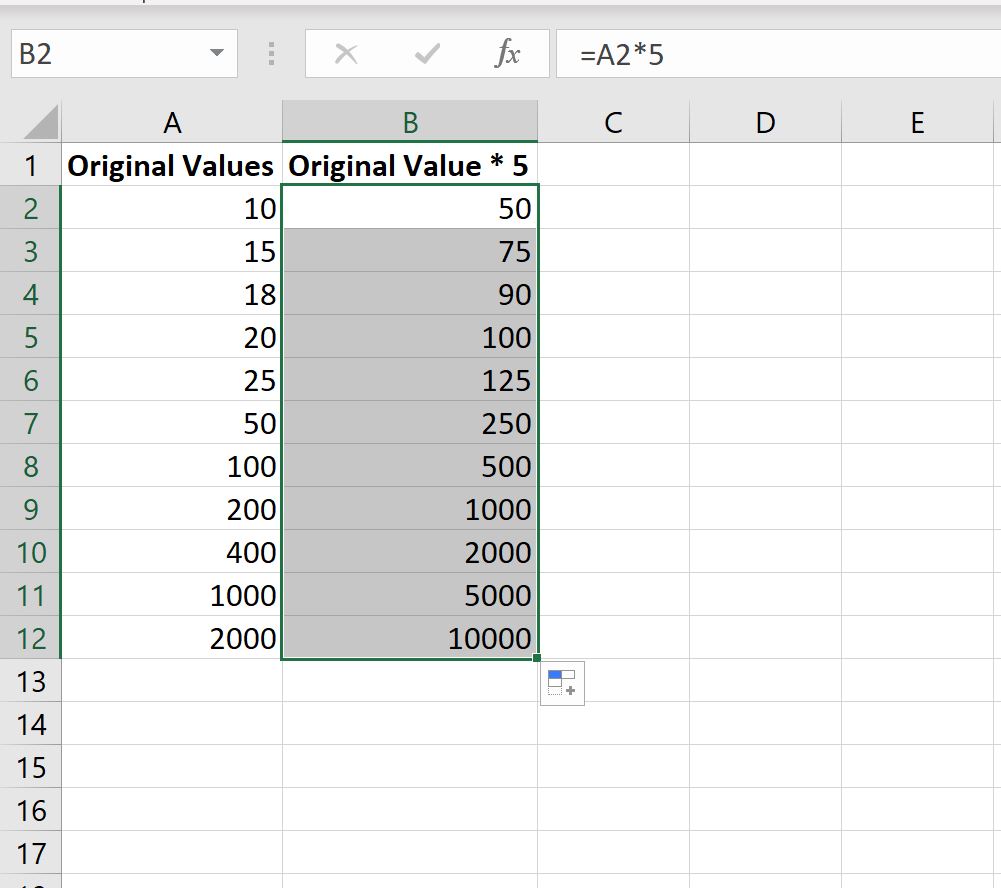
B열의 모든 값은 A열의 값의 5배와 같습니다.
예를 들어:
- 10*5 = 50 .
- 15 * 5 = 75 .
- 18 * 5 = 90 .
- 20 * 5 = 100 .
- 25 * 5 = 125 .
등등.
다른 상수를 곱하려면 B2 셀에 사용된 값을 변경하면 됩니다.
예를 들어, 9를 곱하려면 다음 공식을 사용하면 됩니다.
= A2 *9
그런 다음 이 수식을 클릭하여 B열의 나머지 모든 셀로 드래그하세요.
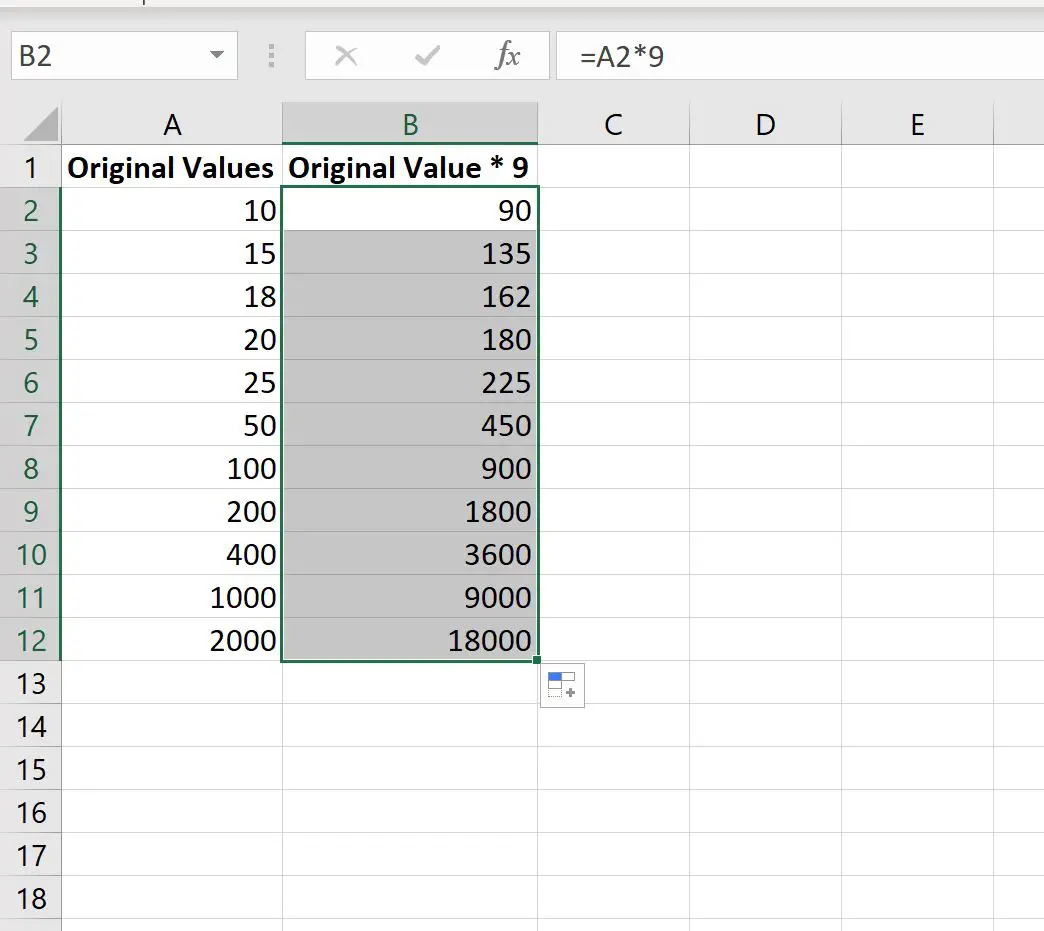
이제 B열의 각 값은 A열의 값의 9배와 같습니다.
예를 들어:
- 10 * 9 = 90 .
- 15 * 9 = 135 .
- 18 * 9 = 162 .
- 20 * 9 = 180 .
- 25 * 9 = 225 .
등등.
추가 리소스
다음 자습서에서는 Excel에서 다른 일반적인 작업을 수행하는 방법을 설명합니다.
Excel 열에서 상위 10% 값을 찾는 방법
Excel의 여러 열에서 고유한 값을 찾는 방법
Excel에서 여러 열을 기준으로 정렬하는 방법